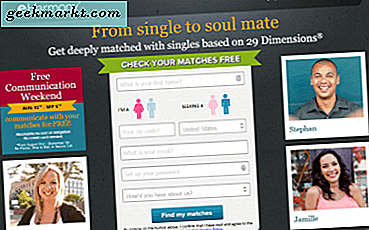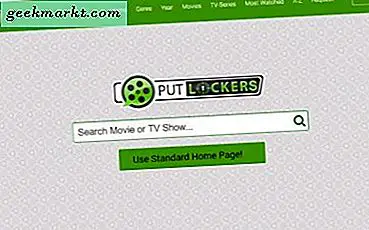เราได้สร้างเครื่องมือง่ายๆในการใช้เครื่องมือดาวน์โหลดวิดีโอ YouTube ซึ่งจะทำงานได้จาก Mac, PC, iPhone หรือ Android กรุณาลองดูที่นี่
สตรีมมิ่งวิดีโอเป็นวิธีการใช้สื่อเมื่อคุณเข้าถึงการเชื่อมต่ออินเทอร์เน็ตที่เชื่อถือได้ แต่ไม่สามารถช่วยคุณในขณะที่อยู่บนรถไฟหรือรถไฟใต้ดินหรือที่ไม่ได้ใช้ Wi-Fi ที่รวดเร็ว จากนั้นคุณอาจต้องพบสิ่งอื่นที่ต้องทำหรือดาวน์โหลดวิดีโอเพื่อให้คุณสามารถชมได้แบบออฟไลน์ นั่นคือสิ่งที่เรากำลังพูดถึงในวันนี้วิธีการดาวน์โหลดและแปลงวิดีโอ YouTube เป็น MP4
รูปแบบ MP4 เป็นรูปแบบวิดีโอที่มีคุณภาพสูงซึ่งมีพื้นที่มาก รายการทีวีสามารถดาวน์โหลดได้ในรูปแบบ HD และมีขนาดเพียง 300 - 400 MB ภาพยนตร์เรื่องเต็มจะเป็นอะไรก็ได้ตั้งแต่ 800 MB ถึง 3.2Gb ขึ้นอยู่กับคุณภาพและความยาว วิดีโอ YouTube แตกต่างกันไปอย่างมาก แต่อาจมีขนาดเล็กถึง 30-40MB สำหรับวิดีโอขนาดเล็กที่ยาวขึ้น
ตอนนี้ YouTube มี (วิดีโอ Thankfully) ทิ้งวิดีโอ Flash ไว้ในฝุ่นการดาวน์โหลดวิดีโอส่วนใหญ่ควรมีค่าเริ่มต้นเป็นรูปแบบ MP4 เมื่ออัปโหลดวิดีโอไปยัง YouTube จะมีการเข้ารหัสเป็น MP4 โดยอัตโนมัติซึ่งเป็นค่าเริ่มต้น ตัวเลือกทั้งหมดที่ระบุไว้ในบทแนะนำนี้จะดาวน์โหลดในรูปแบบ MP4 ซึ่งคุณสามารถใช้กับอุปกรณ์ใดก็ได้ที่คุณเลือก
หากอุปกรณ์ของคุณไม่เล่นไฟล์ MP4 โดยอัตโนมัติซึ่งควรจะดาวน์โหลดสำเนาของ VLC มีเวอร์ชันสำหรับ Windows, Mac, iOS และ Android
ดาวน์โหลดและแปลงวิดีโอ YouTube
ตอนนี้ที่ไม่เป็นไปได้ให้เราได้รับเนื้อของบทความนี้วิธีการดาวน์โหลดและแปลงวิดีโอ YouTube มีอยู่สองสามวิธีในการดาวน์โหลดและแปลงวิดีโอ YouTube เป็น MP4 คุณสามารถใช้แอปพลิเคชันบริการเว็บหรือส่วนขยายของเบราว์เซอร์ได้ ฉันจะแสดงวิธีใช้ทั้งสาม
VLC
VLC เป็นแอปวิดีโอไปสู่ทุกอย่าง เป็นโปรแกรมเล่นภาพยนตร์โปรแกรมตัดต่อวิดีโอขั้นพื้นฐาน streamer และอื่น ๆ อีกมากมาย นอกจากนี้ยังสามารถดาวน์โหลดวิดีโอ YouTube และบันทึกเป็น MP4 ด้วย นี่เป็นวิธีที่ฉันเลือกจาก YouTube
- บันทึกสำเนา URL วิดีโอ YouTube ที่คุณต้องการใช้
- เปิด VLC แล้วเลือก Media
- เลือก Open Capture Device และเลือก Network
- วาง URL วิดีโอลงในช่อง URL เครือข่าย วิดีโอควรปรากฏใน VLC
- เลือก Tools จากเมนูข้อมูล Codec
- บันทึกเนื้อหาในช่องตำแหน่งแล้ววางลงในแท็บเบราเซอร์ใหม่ วิดีโอควรปรากฏในเบราว์เซอร์ในรูปแบบที่ต่างกันเล็กน้อย
- คลิกขวาที่วิดีโอและเลือกบันทึกเป็น
- เลือก MP4 เป็นรูปแบบและตำแหน่งเพื่อดาวน์โหลดไฟล์
ขั้นตอนนี้มีขั้นตอนไม่กี่ขั้นตอน แต่การที่คนส่วนมากใช้ VLC อยู่แล้วไม่จำเป็นต้องใช้ซอฟต์แวร์พิเศษส่วนขยายของเบราว์เซอร์หรือการดาวน์โหลดที่อาจมีความเสี่ยงใด ๆ ด้วยเหตุผลเหล่านี้ฉันคิดว่าการใช้ VLC เป็นวิธีที่ง่ายและปลอดภัยที่สุดในการดาวน์โหลด
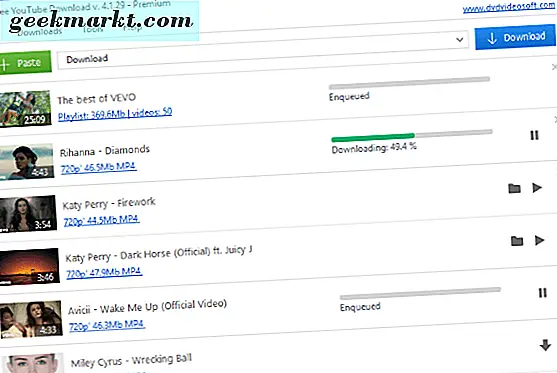
ดาวน์โหลด YouTube ฟรี
การดาวน์โหลดฟรีของ YouTube เป็นแอปพลิเคชันฟรีขนาดเล็กสำหรับ Windows และ Mac ที่ไม่ตรงกับสิ่งที่ระบุไว้ ช่วยให้คุณสามารถดาวน์โหลดและแปลงวิดีโอ YouTube เป็น MP4 แอพพลิเคชันนี้เบาและรวดเร็วและเท่าที่ฉันสามารถบอกได้คือไวรัสและมัลแวร์ฟรีจากแหล่งนี้
อินเทอร์เฟซทำได้ง่ายๆเพียงเพิ่ม URL ของวิดีโอลงในช่องด้านบนรอให้มันปรากฏขึ้นและกด Download จะดาวน์โหลดวิดีโอลงในคอมพิวเตอร์ของคุณภายในไม่กี่วินาที ซอฟท์แวร์เองเร็วมาก แต่เวลาในการดาวน์โหลดขึ้นอยู่กับการเชื่อมต่อและขนาดของไฟล์
เคล็ดลับง่ายๆในการดาวน์โหลดฟรี YouTube คือความสามารถในการต่อวิดีโอหลายชุด วาง URL วิดีโอลงในไฟล์ข้อความชี้แอ็พพลิเคชันที่ไฟล์นั้นและเลือกไฟล์ทั้งหมดแล้วเริ่มดาวน์โหลด หากคุณไม่ต้องการใช้ VLC โปรแกรมเล็ก ๆ น้อย ๆ นี้คุ้มค่ากับการดู
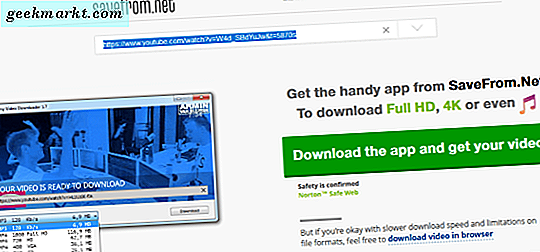
Savefrom.net
Savefrom.net คือบริการเว็บที่ช่วยให้คุณสามารถดาวน์โหลดวิดีโอ YouTube ได้โดยตรงผ่านทางเว็บไซต์ ไม่จำเป็นต้องดาวน์โหลดแอปพลิเคชันหรือใช้ส่วนขยายซึ่งง่ายกว่าที่ได้รับ
- นำทางไปที่เน็ต
- วาง URL วิดีโอลงในช่องแล้วกดปุ่มสีน้ำเงิน
- เลือก 'ดาวน์โหลดวิดีโอในเบราเซอร์' ในหน้าจอถัดไปและเลือกคุณภาพของคุณ
- เลือกปุ่มดาวน์โหลดสีเขียวเพื่อเริ่มดาวน์โหลด
การเปลี่ยนแปลงเว็บไซต์ในรูปแบบเป็นประจำ แต่ไม่เคยห่างไกลจากกระบวนการนี้ การเลือก 'ดาวน์โหลดวิดีโอในเบราว์เซอร์' เป็นเรื่องใหม่ซึ่งอาจไม่ได้เกิดขึ้นเมื่อคุณลอง แต่กระบวนการนี้ง่ายพอที่จะเข้าใจได้ ขณะนี้กำลังผลักดันการดาวน์โหลดภาพยนตร์ระดับพรีเมียม แต่ด้านฟรียังคงทำงานได้ดี คุณเพียงแค่มีขั้นตอนเพิ่มเติมในการดำเนินการเพื่อให้ได้
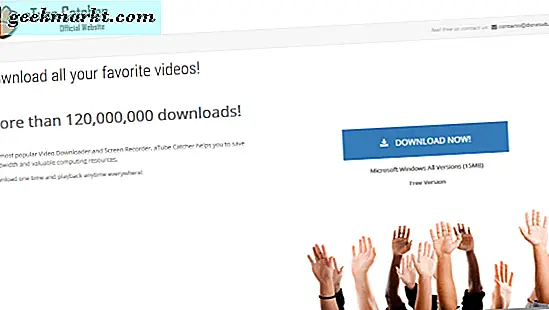
aTube Catcher
aTube Catcher เป็นอีกหนึ่งแอปที่ติดตั้งไว้ แต่ใช้งานได้รวดเร็วและใช้งานง่ายซึ่งสมควรได้รับการกล่าวถึง UI มีสีสันสดใสและง่ายต่อการพกพา การติดตั้งมีขนาดเล็ก แต่คุณต้องระมัดระวังเมื่อทำเช่นนี้เนื่องจากมีแอปที่รวมอยู่ภายใน ตรวจสอบตัวเลือกของคุณอย่างละเอียดเมื่อติดตั้ง aTube Catcher เว้นแต่คุณต้องการแถบเครื่องมือเบราว์เซอร์ใหม่
นอกเหนือจากที่โปรแกรมเป็นสิ่งที่ดี คุณสามารถเพิ่ม URL ของวิดีโอแบทช์ดาวน์โหลดแปลงวิดีโอเป็น MP4 และเทคนิคอื่นได้ เริ่มต้นโปรแกรมและนำเสนอสิ่งที่คุณสามารถทำได้และทำอย่างไร ในฐานะผู้จำหน่ายซอฟต์แวร์ระดับพรีเมี่ยมหลายคนสามารถเรียนรู้ได้มากจาก aTube Catcher
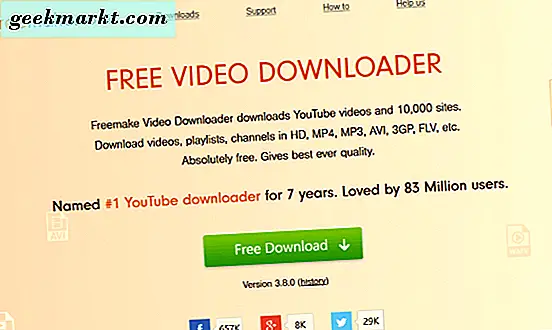
Freemake Video Downloader
Freemake Video Downloader เป็นอีกหนึ่ง app ที่ติดตั้งมูลค่าการตรวจสอบออก ไม่เพียงสนับสนุน YouTube แต่ยังมีไซต์อื่น ๆ อีกมากมายและสามารถดาวน์โหลดได้ในรูปแบบ MP4 และอีกหลายรูปแบบ โปรแกรมนี้ยังใช้ง่ายและทำให้การดาวน์โหลดสั้น ๆ
เช่น aTube Catcher โปรแกรมติดตั้งมี 'extras' ที่คุณต้องหลีกเลี่ยงหากไม่ต้องการโปรแกรมป้องกันไวรัสและแถบเครื่องมือใหม่ แอปพลิเคชันยังมีโฆษณาสนับสนุนแม้ว่าจะมองข้ามได้ง่าย เมื่อผ่านอุปสรรคเหล่านั้นโปรแกรมหลักจะง่ายและรวดเร็ว สองลักษณะที่เราชอบ
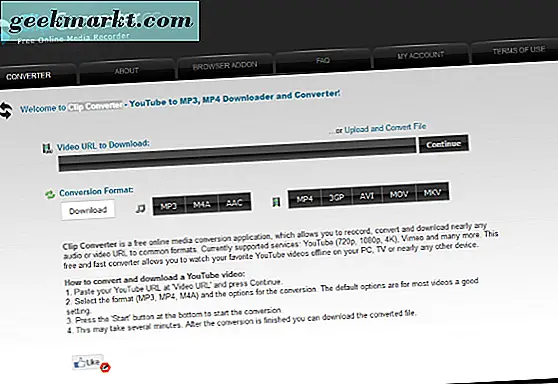
ตัวแปลงคลิป
Clip Converter เป็นเว็บไซต์ที่ไม่ยกหนักสำหรับคุณ เช่น Savefrom.net เว็บไซต์นี้จะใช้ URL ของวิดีโอจาก YouTube หรือไซต์วิดีโออื่น ๆ และดาวน์โหลดเป็น MP4 ใช้งานง่ายรวดเร็วและไม่จำเป็นต้องติดตั้ง เว็บไซต์สามารถชะลอตัวลงบ้างในช่วงเวลาที่มีการใช้งาน แต่ไม่ใช่เรื่องง่ายที่จะใช้
เพิ่ม URL วิดีโอลงในช่องตรงกลางและเลือกรูปแบบของคุณ ดำเนินการต่อเพื่อตั้งค่าทุกอย่างยืนยันคุณภาพที่ต้องการแล้วกดเริ่ม การดาวน์โหลดของคุณจะเริ่มภายในไม่กี่วินาที เท่าที่ฉันสามารถทดสอบสิ่งเดียวที่ดาวน์โหลดคือวิดีโอและไม่มีอะไรอื่นดังนั้นตอนนี้อย่างน้อย Clip Converter ปลอดภัยอย่างสมบูรณ์ในการใช้
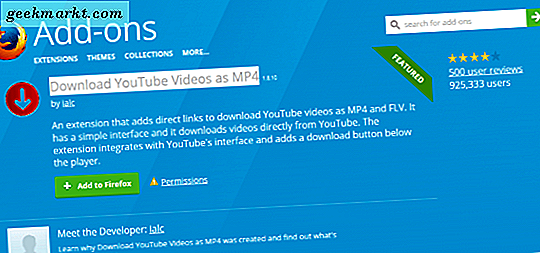
ดาวน์โหลดวิดีโอ YouTube เป็น MP4
ดาวน์โหลดวิดีโอ YouTube เป็น MP4 เป็นส่วนเสริมของ Firefox ที่จะดูแลการดาวน์โหลดให้กับคุณ มันติดตั้งได้อย่างลงตัวในเบราว์เซอร์และเพิ่มลิงค์ดาวน์โหลดไปยังวิดีโอเมื่อคุณเรียกดูพวกเขา นักพัฒนาซอฟต์แวร์กล่าวว่า Add-on นี้ไม่สามารถใช้งานได้กับ UI YouTube ใหม่ แต่พบว่าโปรแกรมทำงานได้ดี หวังว่าคุณจะมากเกินไป
เมื่อคุณอยู่ในหน้าวิดีโอที่คุณต้องการให้มองไปที่ส่วนติดต่อด้านล่างที่ใช้ร่วมกัน คุณควรจะเห็นแท็บดาวน์โหลด เลือกตัวเลือกนี้และตัวเลือกคุณภาพควรปรากฏขึ้น เลือกตัวเลือกที่คุณเลือกและเริ่มการดาวน์โหลด เป็นเรื่องง่ายเหมือนที่
ตอนนี้ให้เราพูดถึงช้างในห้อง การดาวน์โหลดและแปลงวิดีโอ YouTube เป็นกฎหมายหรือไม่? ฉันบันทึกสิ่งนี้จนสุดท้ายเนื่องจากฉันเกลียดการฝังข้อความพาดหัว แต่เป็นสิ่งที่ต้องระบุ
การดาวน์โหลดและแปลงวิดีโอ YouTube เป็นกฎหมายหรือไม่?
คำตอบสั้น ๆ คือมันไม่ได้เป็นกฎหมายในกรณีส่วนใหญ่เว้นแต่คุณจะได้รับอนุญาตอย่างชัดแจ้งจากผู้สร้างเนื้อหา แม้ในเวลานี้การดาวน์โหลดจะขัดต่อ T & C ของ YouTube
YouTube กล่าวว่า:
"คุณยินยอมที่จะไม่เข้าถึงเนื้อหาด้วยเหตุผลใดก็ตามนอกเหนือจากการใช้งานส่วนบุคคลโดยมิใช่เพื่อการค้า แต่เพียงอย่างเดียวตามที่ได้ตั้งใจผ่านและได้รับอนุญาตจากการทำงานตามปกติของบริการเท่านั้น แต่เพียงผู้เดียวสำหรับสตรีมมิ่ง "สตรีมมิ่ง" หมายถึงการส่งผ่านข้อมูลดิจิทัลในเวลาเดียวกันโดย YouTube ผ่านทางอินเทอร์เน็ตไปยังอุปกรณ์ที่เปิดใช้งานอินเทอร์เน็ตที่ผู้ใช้ดำเนินการอยู่ในลักษณะที่ข้อมูลนี้มีไว้สำหรับการดูแบบเรียลไทม์และไม่ตั้งใจให้ดาวน์โหลด (อย่างถาวรหรือชั่วคราว) คัดลอกเก็บหรือแจกจ่ายโดยผู้ใช้
"คุณจะต้องไม่ทำซ้ำทำซ้ำแจกจ่ายแจกจ่ายแสดงขายขายอนุญาตหรือใช้ประโยชน์จากเนื้อหาใด ๆ เพื่อวัตถุประสงค์อื่นโดยไม่ได้รับความยินยอมเป็นลายลักษณ์อักษรจาก YouTube หรือผู้อนุญาตเนื้อหานั้น"
ดังนั้นหากคุณไม่มีโน้ตจากทั้งเจ้าของเนื้อหาและ YouTube คุณจะทำลายกฎและอาจเป็นกฎหมายโดยการดาวน์โหลด บนหัวของคุณเองไม่ว่าจะเป็น
อย่างที่คุณน่าจะทราบโดยเดี๋ยวนี้ TechJunkie ไม่ยอมรับการละเมิดลิขสิทธิ์หรือผิดกฎหมาย แต่เราเชื่อมั่นในการให้ข้อมูลแก่ทุกคน สิ่งที่คุณทำกับความรู้นั้นคือธุรกิจของคุณ
ดังนั้นคุณจึงมีหลายวิธีในการดาวน์โหลดและแปลงวิดีโอ YouTube เป็น MP4 มีคนอื่น ๆ ที่คุณอยากจะแนะนำ? มีปัญหาใด ๆ กับที่กล่าวถึงที่นี่? บอกเราเกี่ยวกับเรื่องนี้ด้านล่างถ้าคุณทำ